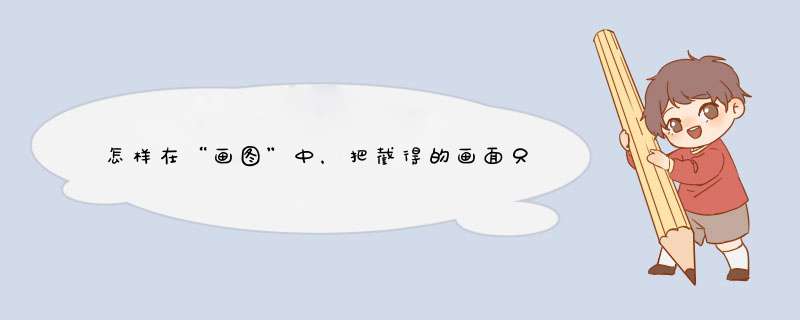
打开画图程序(开始菜单---程序---附件---画图)
打开
使用工具栏上的选择工具,在图中圈选所需位置,然后点击“裁剪”
文件---另存为
完成
#include<stdioh>
int primes[]={0,1,1,1,0,1,0,1,0,0,0,1,0,1,0,0,0,1,0,1,0,0,0,1,0,0,0,0,0,1,0,1,0};
int a[17],n;
short sign[17];
void dfs(int cur)
{
int i;
if(cur==n)
{
for(i=1;i<=n;i++)
if(!sign[i]&&primes[a[cur-1]+i])
{
a[n]=i;
break;
}
if(i<=n)
{
if(primes[a[n]+1])
{
for(i=1;i<n;i++)
printf("%d ",a[i]);
printf("%d\n",a[n]);
return ;
}
else
return;
}
else
return;
}
for(i=1;i<=n;i++)
if(!sign[i]&&primes[a[cur-1]+i])
{
sign[i]=1;
a[cur]=i;
dfs(cur+1);
sign[i]=0;
}
return;
}
int main()
{
int i;
int k=1;
n=6;
for(i=1;i<=n;i++)
sign[i]=0;
a[1]=1;
sign[1]=1;
dfs(2);
return 0;
}
以造“�”字为例
一、“�”造字程序
1、“开始”-“所有程序”-“附件”-“造字程序”-“编辑”-“选择代码”-在“选择代码”对话框中,点代码空白框如AAA1(注意要记下代码)-确定,返回到造字程序编辑窗口。
2、用调用引用合拼新字
(1)选有新字的上一部分的字(契)
在菜单栏选“窗口”—“参照”打开“参照”显示框,点击右下角“字体”按钮—打开“字体”对话框--选“宋体”—“确定”,返回“参照”显示框—在右下的形状框中输入“契”—“确定”,返回到造字程序编辑窗口;
用左边工具栏中的“矩形选项”,圈选契的上部分,用鼠标将这部分拖到左窗格的编辑框中上部的适当位置放好—关闭参照窗格。
(2)选有新字的下一部分的字(娶)
用上述同样的方法,从参照-字体显示框中查找到“娶”字,返回到造字程序编辑窗口,将下边的“女”拖到编辑窗格的下部适当位置放好。
(3)在编辑窗格中,用工具“橡皮擦”将多余部分擦除,短缺部分用“铅笔”修补。
(4)点击菜单编辑—保存字符,关闭造字程序窗口,这个字就造成了。
二、使用新造的字
将输入法转换到区位(内码)输入法,输入“AAA1”,在文档插入点处,可以看到你刚才造的字。如果想其它输入法也能打出你造的字,要通过链接注册才能使用。需要注意的是,自己造的字只能在当前使用的系统中使用,如果把文档复制到别的机器上,重新打开,自己造的字的位置将显示为空白。
WIN7系统自带工具造字
造左边是“土”字旁,右边是“夭”这个字“”
一、造字程序
1、“开始”-“所有程序”-“附件”-“专用字符编辑程序”,打开-在“选择代码”对话框,点代码空白框如AAA1(注意要记下代码)-确定,返回到造字程序编辑窗口。
2、用调用引用合拼新字
(1)选有新字的左部分的字“坑”
在菜单栏选“窗口”—“参照”打开“参照”显示框,在右下的“形状”框中输入“坑”—“确定”,返回到造字程序编辑窗口;
用左边工具栏中的“矩形选项”,圈选“坑”的左部分,用鼠标右键将这部分,拖到左窗格的编辑框中左部适当位置放好,点击右上角的×,关闭参照窗格。
(2)选有新字的右部分的字“沃”
用上述同样的方法,参照显示框,在右下的“形状”框中输入“沃”—“确定”,返回到造字程序编辑窗口;
用左边工具栏中的“矩形选项”,圈选“沃”的右部分,用鼠标右键将这部分,拖到左窗格的编辑框中右部的适当位置放好—点击右上角的×,关闭参照窗格。
(3)在编辑窗格中,用工具“橡皮擦”将多余部分擦除,短缺部分用“铅笔”修补。
(4)点击菜单编辑—保存字符,关闭造字程序窗口,这个字就造成了。
二、使用造字
1、设置输入法,添加“中文简体-内码(区位码)”,将输入法转换到内码输入法,输入“AAA1”,打开文档,在文档插入点处,用键盘输入“AAA1”,在文档光标处,可以看到你刚才造的字。
2、需要注意的是,自己造的字只能在当前使用的系统中使用,如果把文档复制到别的机器上,重新打开,自己造的字的位置将显示为空白。
三、用上边的办法造其它的字。
造字。点击开始→所有程序→附件→TrueType造字程序, 进入造字程序窗口。此时会d出一个“选择代码”对话框,双击对话框中的方格选定代码,在此我们就双击AABO行的第二格选定代码AAB1后进入编辑窗口开始造字。此时我们仍可从菜单栏的“编辑/选择代码”改造其它代码,字形的绘制一般有以下3种方法:
1、最直接的 *** 作当然是利用窗口左侧工具栏中的工具,单击选择工具栏中的直线、矩形或画笔等工具,直接在编辑区按拖动绘出字形,这需要较大的耐力,老实说要画出一个漂亮的字相当困难。2、组合法,就是从几个字中各取出一部分来组合成字,这样较能保持字体风格。以制作“亻兑”字为例进行 *** 作。点击菜单栏的“编辑→复制字符…”,打开复制字符对话框,点击字体按钮,选择宋体。在“形状”输入框中输入“伟”字,点击确定返回编辑窗口,可以看到“伟”字出现在编辑区。使用矩形选项工具选中多余部分按Delete键删除,只留下“亻”。点击菜单栏的“窗口→参照…”,打开参照对话框,同样设定为宋体,在“形状”输入框中输入“说”字,确定后会多出一个参照区,点击工具栏中的任意形状选择工具,按住左键沿“兑”周围拖动一圈选定。把选定的“兑”拖动到编辑区,拖动“兑”四周的尺寸柄调整适当大小与“亻”组成“亻兑”字。点击菜单栏的编辑→保存字符。一个宋体的“亻兑”字就造好了。
二、输入。1、内码输入法(即区位输入法),采用内码输入法,只要输入字的代码即可调用相应字,如:键入AAB1就可以在文档中输入“亻兑”字。不过要记住编码比较麻烦。如果找不到内码输入法,你可以右击Windows 任务栏的输入法切换按钮→选择“设置”→单击“添加…”按钮→从键盘布局/ 输入法的下拉列表中选择“中文(简体)-内码”,单击确定进行添加,这可能需要用到Windows安装盘。2、 直接调用,点击造字程序菜单栏的“编辑→复制字符…”,在“代码”输入框中输入AAB1,选中出现在“形状”输入框中的亻兑”字,按“Ctrl+C”复制,再粘贴到需要输入的位置。
或者依次点击“开始/程序/附件”,在附件菜单中单击“造字程序”图标,打开造字程序工作界面。
如果这时发现系统还没有造字程序,马上来安装一个吧。在“控制面板”中双击“添加/删除程序”,打开“添加/删除程序属性”对话框。选择“Windows 安装程序”选项卡,选中组件列表框中的“附件”一项,点击“详细资料”,在“造字程序”前面的复选框中打上勾。然后把Windows 的安装光盘放入光驱,最后点击“确定”即可安装造字程序。
1、选定代码
造字程序运行之后,首先出现的是“选定代码”对话框,在“编辑”菜单中选择“选定代码”也可打开“选定代码”对话框。我们先为“亻禹”字设定代码,字的代码由代码窗口中横坐标的前三位和纵坐标组成。在这里我们选择代码窗口中横坐标“AAA0”与纵坐标“1”的交叉点,就代表我们为“亻禹”字设定的代码为 “AAA1”。点击“确定”按钮,打开字形编辑区。
2、编辑字形
根据“亻禹”字的形体结构,我们可以采用字形拼合的方法来完成造字任务,过程如下:
在字形编辑区中,单击“窗口”菜单,选择“引用”一项,打开“引用”对话框。 点击“字体”按钮,在选择字体对话框中选择“宋体”,然后点击“确定”按钮,即可返回到“引用”对话框。这时,所引用字形的字体已经变为了宋体。
接着在“形状”输入框中输入某一个带有“亻”偏旁的字符,例如“仿”字。当然也可以拖动右侧的滑块,在引用字形列表中找到指定的字符,单击该字符也可将它加入到“形状”输入框中。
点击“确定”按钮,返回到字形编辑区。用鼠标选中左侧工具栏中的“任意形状选择”工具,一直按着鼠标左键沿被引用字“仿”的左侧偏旁进行圈选,然后按住鼠标左键将选好的部分拖放到字形编辑区中合适的位置。
再次通过字形编辑区中“窗口”菜单的“引用”功能,引入字符“禹”。用工具栏中的“矩形选择”工具选择该字符,并把它拖放到左侧的字形编辑区中。我们可以用四周的尺寸柄对它的大小做适当的调整,然后放置到合适的位置上。
3、保存字符
打开造字程序工作窗口的“编辑”菜单,选择“保存字符”一项,到此造字过程全部结束。
4、使用字符
要想在文字输入过程中输入该字符,需要使用区位输入法。如果你还没有安装区位输入法的话,可以通过“控制面板”中的“输入法”项目进行添加。在区位输入法的输入状态下,输入该字符的代码。例如我们为字符“亻禹”设定的代码为“AAA1”,我们键入该代码,该字符便会插入到光标所在的位置。
补充一点,并不是所有的字符都可以采用字形拼合的方法。如果找不到合适的字形,我们还可以在造字编辑工作区中,利用左侧工具栏中的“铅笔、刷子、橡皮”等工具,就像使用Windows的画图程序一样,对字符的形状和笔画进行任意的设计,然后保存,使用方法同上。如果该字符使用的频率比较高,那么每次都要切换到区位输入法自然很麻烦了。这时你可以利用五笔或拼音输入法的“手工造词”功能,把它加入到输入法的词库中,这样再使用起来就会非常方便了。
以上就是关于怎样在“画图”中,把截得的画面只选取部分进行保存全部的内容,包括:怎样在“画图”中,把截得的画面只选取部分进行保存、编写程序,从1到9这10个数中选出6个数围成一圈,使得相邻两个数之和都是质数、如何利用附件里的造字程序,造一个字研究了半天不会使用等相关内容解答,如果想了解更多相关内容,可以关注我们,你们的支持是我们更新的动力!
欢迎分享,转载请注明来源:内存溢出

 微信扫一扫
微信扫一扫
 支付宝扫一扫
支付宝扫一扫
评论列表(0条)